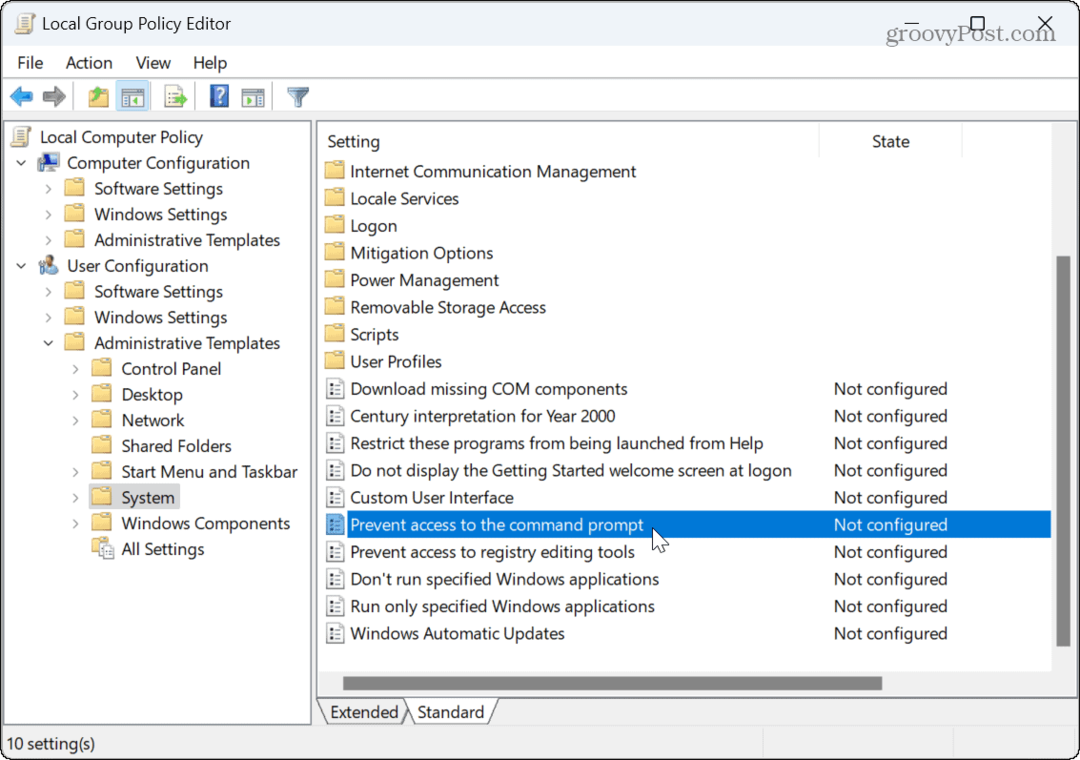GroovyPost insegna Photoshop: le basi dei filtri tra cui Liquify
Adobe Nozioni Di Base Di Photoshop Cs5 Photoshop / / March 19, 2020
 Nel GroovyPost di oggi, continuerò Serie di Photoshop Basics. Parlerò della capacità di Photoshop di aggiungere effetti interessanti alle immagini, tra cui la deformazione di parti di un'immagine. In particolare, sto parlando delle varie funzionalità di filtri menu incluso il Fluidifica opzione.
Nel GroovyPost di oggi, continuerò Serie di Photoshop Basics. Parlerò della capacità di Photoshop di aggiungere effetti interessanti alle immagini, tra cui la deformazione di parti di un'immagine. In particolare, sto parlando delle varie funzionalità di filtri menu incluso il Fluidifica opzione.
Entriamo subito dentro!
Che cos'è un filtro?
Un filtro è un effetto immagine di base che può essere applicato a qualsiasi immagine, inclusi JPG, PNG o persino un file BMP. Spesso conferisce all'immagine un aspetto diverso. I filtri vengono utilizzati principalmente per aggiungere un aspetto artistico a un'immagine o per nascondere un'imperfezione.

Come posso usare un filtro in Photoshop?
Per questo tutorial userò una foto di un fiore (per gentile concessione dei forum fotografici bulgari).

Ora assicurati di strato è sbloccato. Sarai in grado di apportare modifiche anche se il livello è bloccato, ma funziona solo in alcune occasioni, quindi è consigliabile sbloccare il livello.
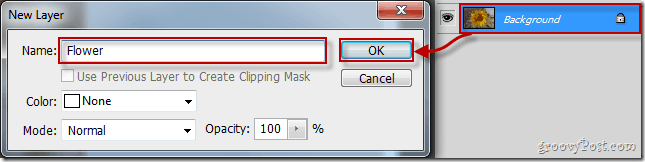
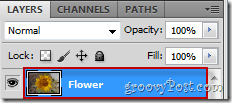
Ora vai a Filtro, Galleria filtri…
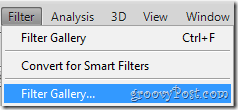
... e prenditi il tuo tempo per esaminare tutti i diversi filtri inclusi in Photoshop.
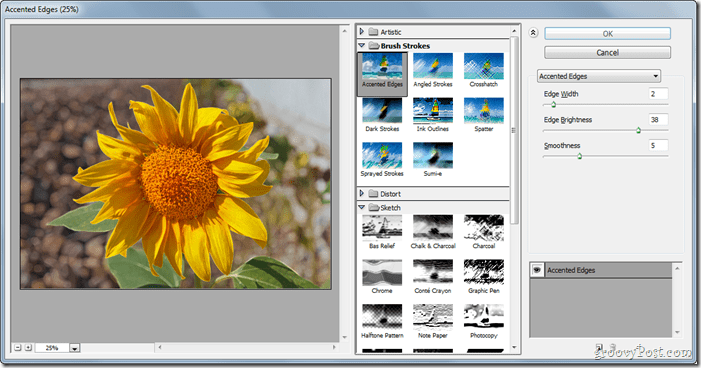
Quando selezioni un filtro che ti piace, puoi utilizzare i cursori sul lato destro della finestra per apportare diversi tipi di modifiche. Ad esempio, alcuni effetti hanno intensità cursori, altri hanno taglia cursori, molti hanno lunghezza cursori: l'elenco potrebbe continuare all'infinito. Ecco le impostazioni del filtro per Bagliore diffuso, per esempio:
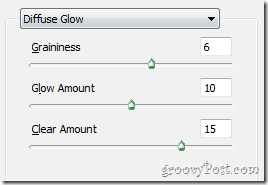
Dopo aver selezionato l'effetto e aver apportato tutte le modifiche necessarie, è possibile procedere e premere ok per applicare il tuo effetto.
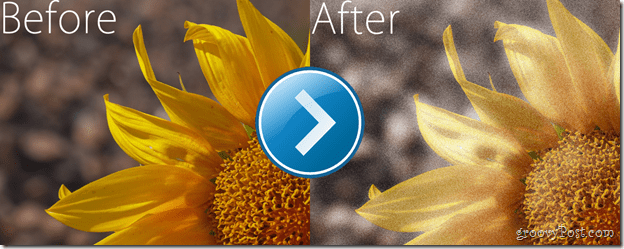
Che cos'è Liquify?
Liquify è una funzionalità molto interessante che puoi applicare dal menu Filtro. In primo luogo, Liquify è meglio conosciuto per Gonfiare e grinza che può aiutarti a far sembrare qualcuno meno o più grasso. Liquify non è solo per quello scopo, tuttavia, se diventi creativo puoi fare qualcosa di interessante, come questo:

Tutti i filtri sono davvero divertenti con cui giocare, quindi ti consiglio di aspettare fino a quando hai qualche minuto da giocare prima di aprire quell'immagine per iniziare a provarla. :)
Come hai creato l'immagine groovy con la funzione Liquify?
Accedere Fluidifica, vai a Filtro e seleziona Fluidifica (o premere Shift + Ctrl + X sulla tua tastiera).
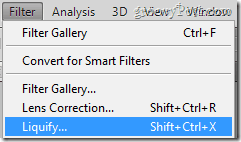

Ci sono molti strumenti che puoi scegliere dal menu che apparirà, ma quelli di base e più usati sono i Forward Warp Tool, il Strumento Rotazione in senso orario, il Strumento Pucker e il Strumento gonfio.
Il Strumento di curvatura in avanti è qualcosa come il strumento sfumino. Basta fare clic e trascinare intorno all'immagine per creare l'effetto che stai cercando. Personalmente ti consiglio di giocarci.
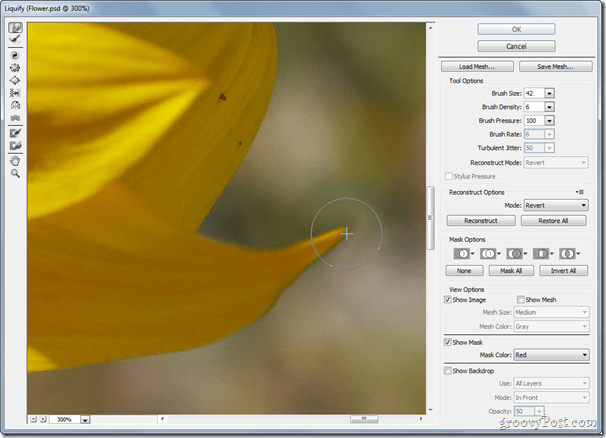
Il Strumento Rotazione in senso orario è qualcosa che può prendere una parte della tua immagine e iniziare a ruotarla in un vortice. È piuttosto semplice, ma merita attenzione.
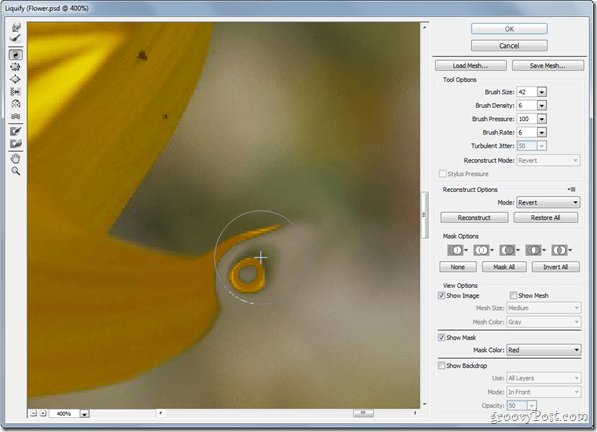
Il Strumento Pucker è lo strumento utilizzato principalmente per la riduzione del peso. Prende semplicemente una parte della tua immagine e, come il sorriso increspato, inizia ad arare fino a quando diventa sempre più piccola.
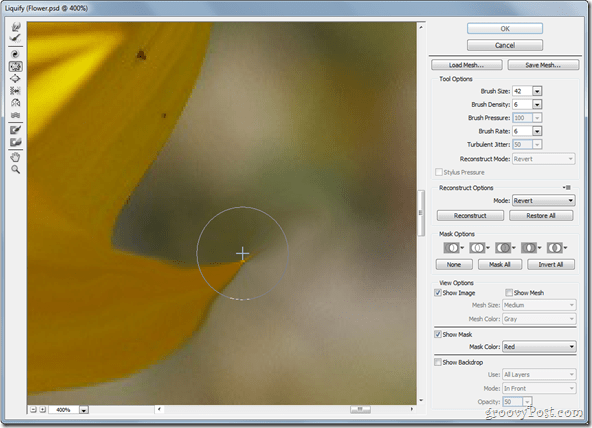
Ultimo, e sicuramente non meno importante è il Strumento gonfio - in poche parole questa cosa è esattamente l'opposto dello strumento pucker.
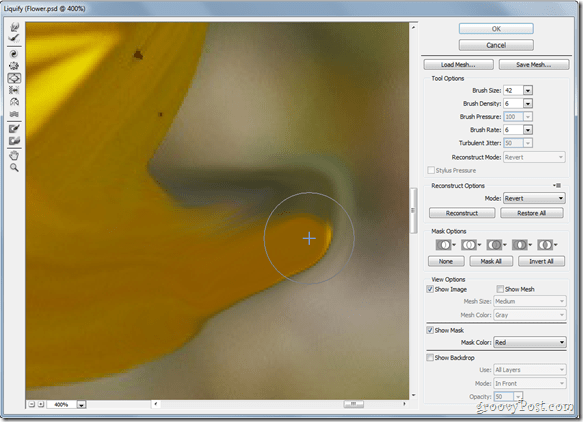
Come ho detto prima, filtri è un gioco da ragazzi, quindi assicurati di avere qualche minuto per giocare sul computer prima di te inizia con questo groovyPost, altrimenti potresti trovarti nei guai con il boss o il moglie. ;)